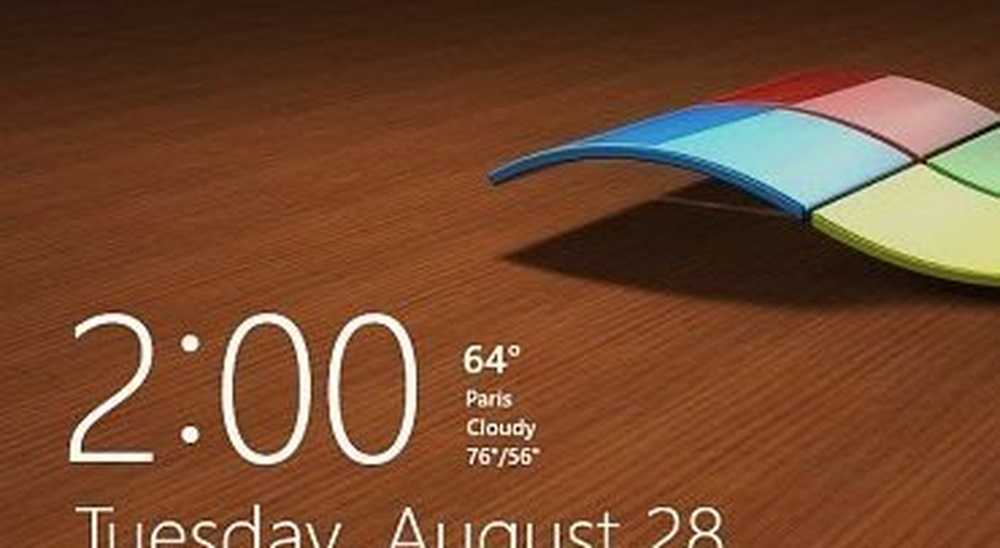Cómo deshabilitar el panel táctil en las computadoras portátiles al escribir

 Las almohadillas táctiles varían de un punto regular y un clic a las más sensibles a la presión multitáctil. Hacen nuestras vidas más fáciles y difíciles al mismo tiempo. Si tiene una computadora portátil y la usa con bastante intensidad, principalmente para escribir, entonces sabrá lo desordenado que es escribir algo y, de repente, desordena porque la palma de su mano toca el panel táctil, mueve el puntero del mouse y ... Sí, lo entiendes. Es una verdadera molestia, ¿no? Por suerte, tenemos algunos consejos que lo ayudarán a ser más astuto que el panel táctil y a que funcione de la manera que desee..
Las almohadillas táctiles varían de un punto regular y un clic a las más sensibles a la presión multitáctil. Hacen nuestras vidas más fáciles y difíciles al mismo tiempo. Si tiene una computadora portátil y la usa con bastante intensidad, principalmente para escribir, entonces sabrá lo desordenado que es escribir algo y, de repente, desordena porque la palma de su mano toca el panel táctil, mueve el puntero del mouse y ... Sí, lo entiendes. Es una verdadera molestia, ¿no? Por suerte, tenemos algunos consejos que lo ayudarán a ser más astuto que el panel táctil y a que funcione de la manera que desee..Paso 1 - Descarga de controladores de touchpad
Si aún no lo ha hecho, descargue e instale los controladores para su panel táctil, ya sea desde el sitio web del fabricante de su computadora portátil o directamente desde la página oficial de controladores de Synaptics. Nunca he oído hablar de Synaptics? No es sorprendente, sin embargo, su tecnología básicamente controla todos los Touchpads que hay. De todos modos, aunque los paneles táctiles pueden funcionar bien con los controladores de Windows incorporados, la descarga de un controlador Synaptics le permitirá sacar más provecho de su panel táctil, como la tecnología multitáctil, la sensibilidad a la presión, la configuración avanzada y más.
Paso 2 - Abrir la ventana de configuración del controlador
Después de instalar el controlador y reiniciar su máquina (dependiendo del tipo de conductor), Ahora debería tener un nuevo icono en la bandeja que representa el controlador..
Se verá así:…
… o esto.:

Haga doble clic en él y luego (Dependiendo de tu versión de Windows) encontrar un Opciones o Ajustes botón y Pinchalo para llegar al Ventana de configuración.
Paso 3 - Desactivar el panel táctil mientras se escribe
Opción uno - usando PalmCheck
PalmCheck es una nueva tecnología que se puede encontrar en la mayoría de las computadoras portátiles nuevas que están saliendo ahora. Para ajustar su configuración de PalmCheck, navegar a Señalando> Sensibilidad> PalmCheck y entonces arrastrar el control deslizante izquierda o derecha para ajustar PalmCheck a su preferencia.

Opción dos - Uso de la navegación
La mayoría de los errores de escritura se producen debido al área de desplazamiento del panel táctil y sus capacidades de desplazamiento. Si no tiene PalmCheck en su panel táctil, puede usar Coasting. Para habilitar la navegación por inercia, navegar a Desplazamiento> Desplazamiento con dos dedos (Puede ser un desplazamiento con un dedo u otro, según el modelo de panel táctil) y hacer clic la Habilitar revestimiento caja.

Después de ajustar todas las configuraciones a su preferencia, puede hacer clic Aplicar y entonces DE ACUERDO para salir de las propiedades del controlador. Ahora puede comenzar a escribir de nuevo, esta vez, con suerte, sin presionar accidentalmente el touchpad.